我们在上一节能够获取树莓派的IP地址了,接下来我们就可以通过IP地址登录,我们需要用到远程控制工具,这里我们用到的是PuTTY。可以直接通过官网进行和版本的安装,安装好后如下:
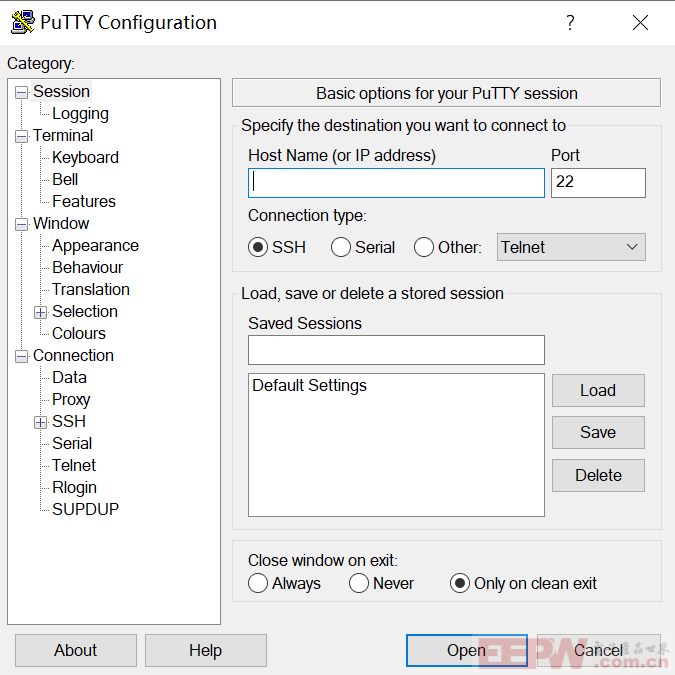
在启动PuTTY后,需要在“Host Name (or IP address)”框中输入树莓派的IP地址,这个就是我们上一节获得到的IP地址,确保“Port”设置为22(SSH的默认端口),在“Connection type”选项中,选择SSH,点击“Open”按钮进行连接,第一次连接会有如下警告:
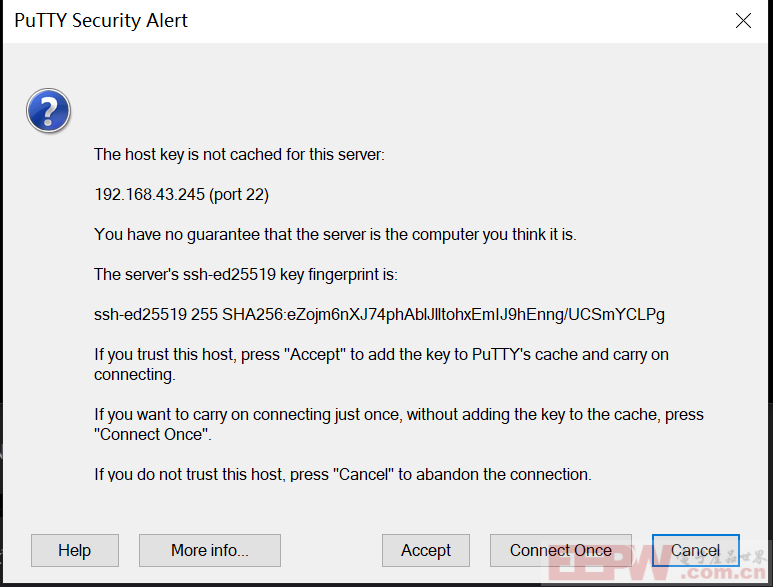
这是一个安全警告窗口,询问你是否接受树莓派的SSH密钥,点击“是”继续就可以了。
这是时候我们还没有登录树莓派,需要用到前面的设置的用户名和密码:
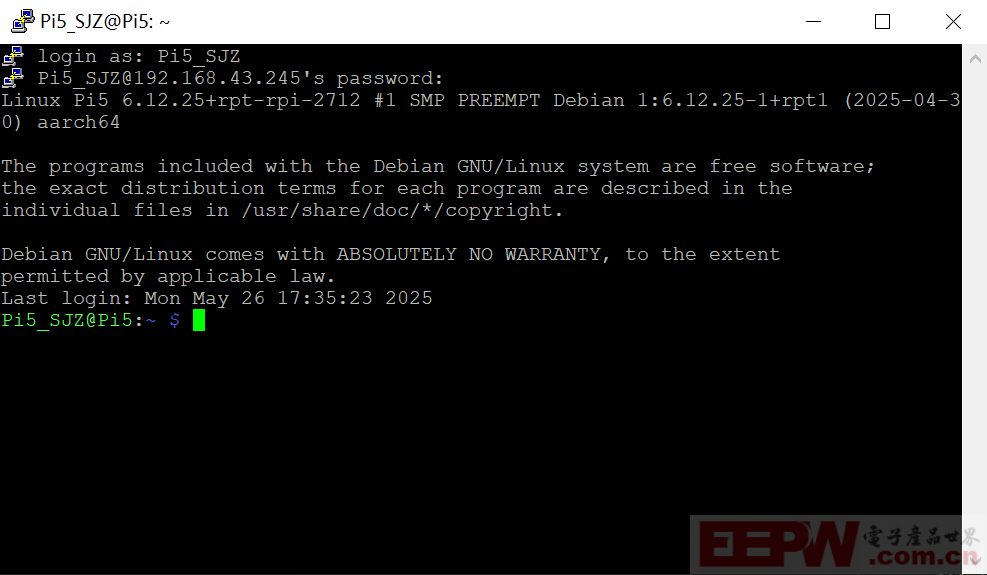
这里需要注意,我们在输入密码的时候上面不会打印出来,最好连贯的输入,要不有可能不知道输到哪里了,现在我们已经连接到设备并登录了。
一、常用命令行命令
1、查看树莓派的IP地址
hostname -I结果如下:

uname -a结果如下:

3、内存使用情况
free -h结果如下:

4、其他常用命令
这里就不一一测试,还有一些常用的命令如下:
更新树莓派系统
sudo apt update # 更新软件包列表 sudo apt upgrade # 升级所有已安装的软件包安装软件包
sudo apt install <package-name> # 安装指定的软件包查看磁盘使用情况
df -h # 查看磁盘使用情况(以人类可读的方式显示)重启树莓派
sudo reboot # 重启树莓派关机
sudo shutdown now # 立即关机查看系统的CPU信息
cat /proc/cpuinfo # 查看CPU信息检查网络连接
ping <host> # 检查与指定主机的网络连接
二、VNC控制
我们需要在树莓派的设置里面开启VNC,使用如下命令:
sudo raspi-config这个时候会进入配置界面,这里使用上下左右键控制
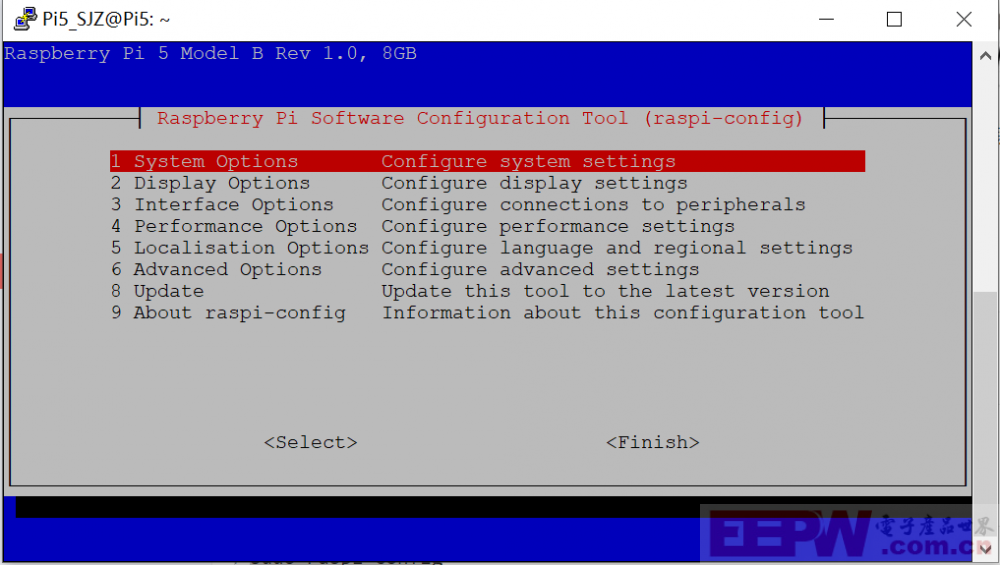
选择3.Interfacing Options——VNC(远程桌面):
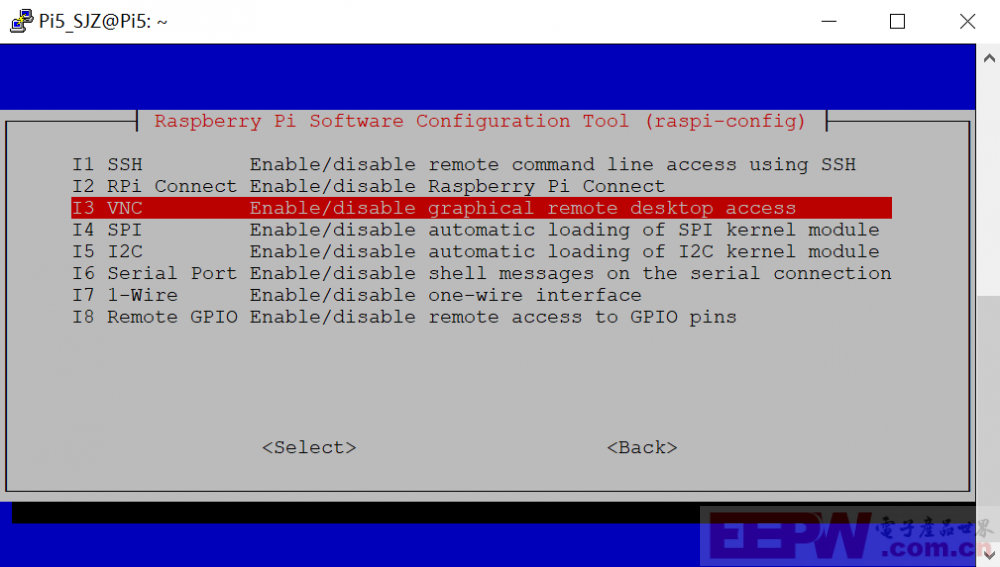
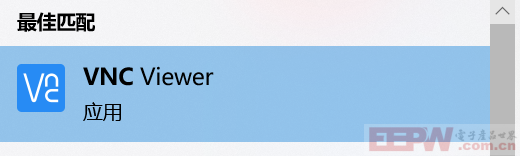
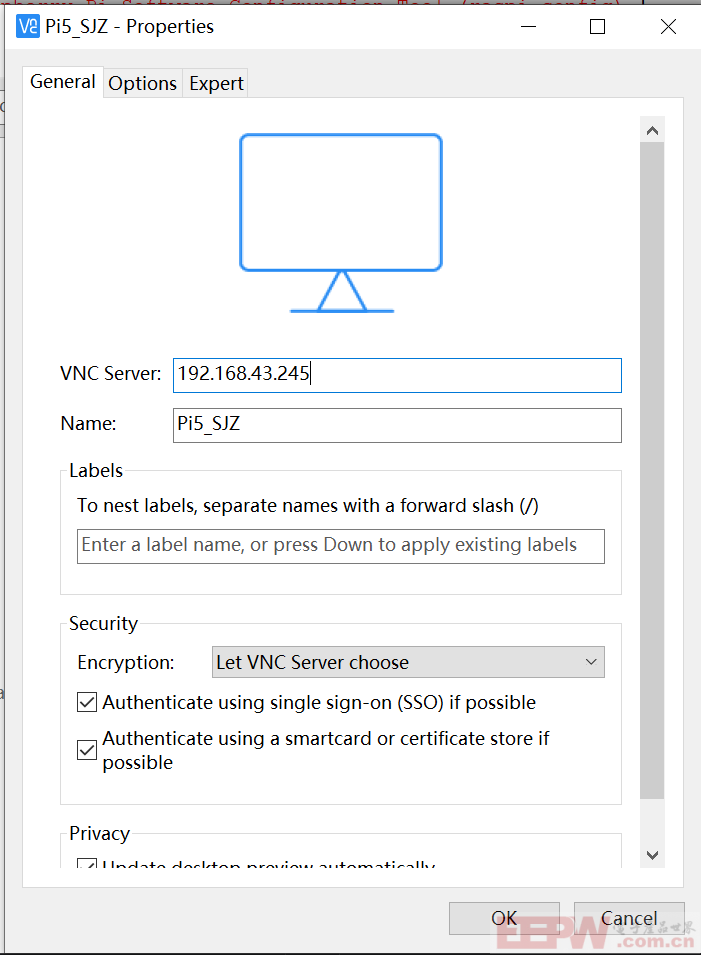
连接时需要填写登录用户密码:
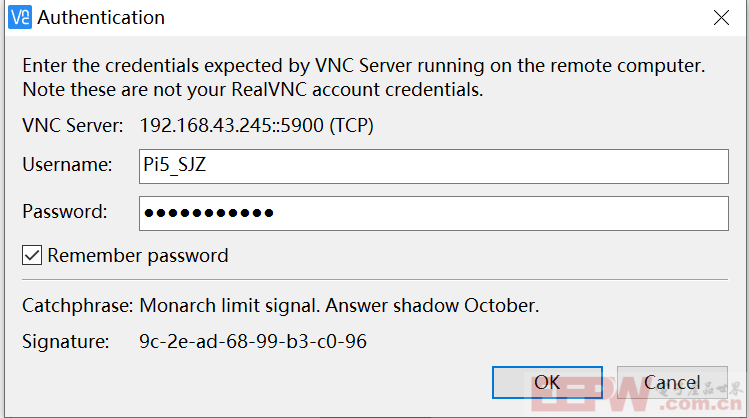
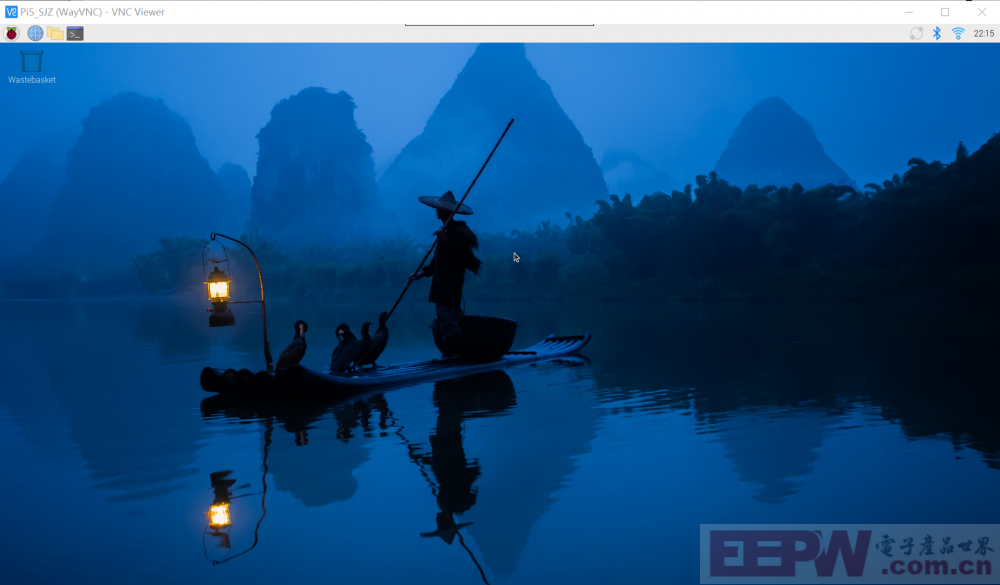

 我要赚赏金
我要赚赏金

